При наличии многопроектной структуры модели требуется объединять данные по нескольким проектам или подключать к объекту высшего уровня вложенные объектов низшего уровня. Для этого в Расчетной ведомости в поле Обозначение (название файла) необходимо задать ссылку на существующий файл содержащий требуемый объект (определяющий признак комплексной работы - см.таблицу 3.2, описание и требуемый тип данных см. таблицу 3.1) и выполнить Обновление вложенных объектов. В процессе Обновления вложенных объектов необходимо указать полный путь к папке, содержащей все файлы вложенных объектов, - см. рис.3.2. Сетевые модели вложенных объектов должны быть созданы заранее.
В результате произойдет объединение (обновление) данных о сроках, затратах и ресурсах вложенных объектов с текущим объектом, а также вставка (обновление) информации в Расчетной ведомости по комплексным работам (работам-вложенным объектам).

Рис.3.2
Для настройки вида отображаемой информации в Расчетной ведомости существует функция Вид расчетной ведомости с 4 стандартными видами, см. рис.3.3:
· Полный (отображение всех полей Расчетной ведомости);
· Стандартный комплексный (поля, необходимые для отображения информации по комплексным работам и многоуровневым проектам);
· Стандартный обычный (поля, для отображения информации по обычным работам и простым проектам);
· Сокращенный (основные поля для ввода исходной информации).

Рис.3.3
С целью облегчения редактирования Расчетной ведомости и изменения порядка работ в ней без нарушения заданной логики проекта, в приложение введена вспомогательная функция Редактирование ведомости, которая предназначена для действий со строками-работами Расчетной ведомости. В соответствующем диалоговом окне (см. рис.3.4) выбирается работа, указывается требуемое действие, которое выполняется при нажатии Применить. При выходе из функции редактирования через Закрыть все изменения сохраняются, при Отмене отменяются.
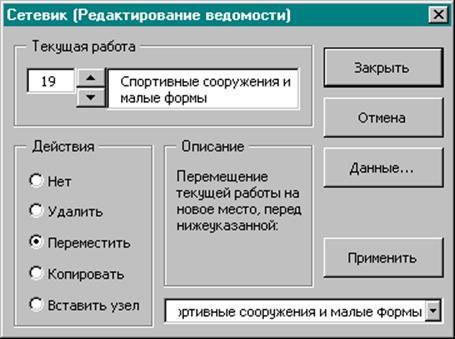
Рис. 3.4
Удаляется выбранная текущая работа, после чего автоматически присваиваются новые текущие порядковые номера и соответствующим образом изменяются номера работ в поле Предыдущие работы. В результате, после перерисовки сетевого графика, эта работа удаляется, без изменения остальных существующих зависимостей.
Текущая работа перемещается на место, перед выбранной из предлагаемого списка всех работ, после чего автоматически присваиваются новые порядковые номера работ и соответствующим образом изменяются номера в поле Предыдущие работы. В результате, при новой отрисовке сетевого графика, работа будет иметь другой порядковый номер, без изменения существующих зависимостей.
Текущая работа копируется в новую работу, вставляемую на место, перед выбранной из предлагаемого списка всех работ, после чего автоматически присваиваются новые текущие порядковые номера и соответствующим образом изменяются номера работ в поле Предыдущие работы. В результате, после ввода исходных данных по новой работе и формирования сетевого графика, появляется новая работа, без изменения существующих зависимостей.
Аналогично предыдущему действию, текущая работа копируется в новую работу, вставляемую на место, перед выбранной из предлагаемого списка всех работ. В процессе вставки происходит поиск «висячих» работ (с отсутствующими связями с последующими работами) и они замыкаются на вновь вставляемую - образуется фиктивная работа-узел. После этого автоматически присваиваются новые текущие порядковые номера и соответствующим образом изменяются номера работ в поле Предыдущие работы. В результате, после формирования сетевого графика, появляется новая фиктивная работа-узел на которую замыкаются «висячие» работы, без изменения существующих зависимостей.
Уважаемый посетитель!
Чтобы распечатать файл, скачайте его (в формате Word).
Ссылка на скачивание - внизу страницы.